Win7桌面禁止存放文件怎么解决?在Win7电脑桌面上存放文件,用户就能快速点击打开展开操作。但是,有使用Win7电脑的用户反映,自己电脑桌面是不允许存放文件的,这让自己非常苦恼。下面小编就给大家详细介绍关于解决此问题的方法。
Win7桌面不允许存放文件的解决方法:
1. 按下“Win+R”呼出运行,在框内输入“regedit”然后按下回车键呼出注册表编辑器。
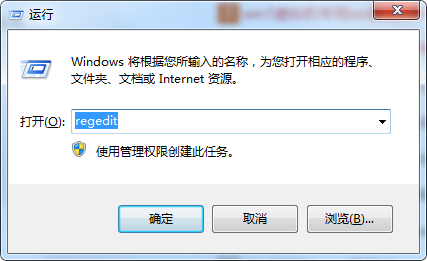
2. 在注册表框内依次展开“HKEY_CURRENT _USER\software\MicrosoftWindows\CurrentVersion\Policies\Explorer”。
3. 在窗口右侧单击右键,点击“新建”,选择“DWORD(32-位)值”,将其值名字修改为“NoSaveSettings”;。
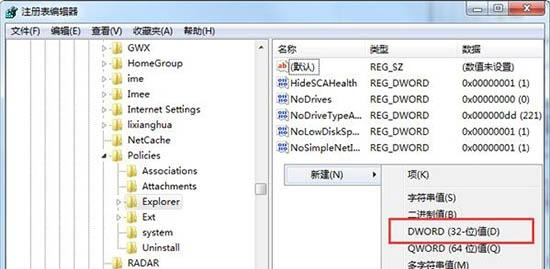
4. 双击打开刚创建的“NoSaveSettings”,然后将其数值数据修改为“1”,然后点击确定即可。
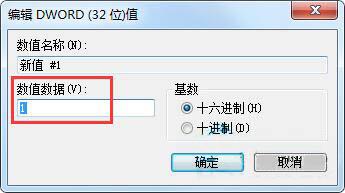
以上就是系统之家小编为你带来的关于“Win7桌面禁止存放文件怎么解决”的全部内容了,希望可以解决你的问题,感谢您的阅读,更多精彩内容请关注系统之家官网。

 时间 2023-11-08 10:02:00
时间 2023-11-08 10:02:00 作者 admin
作者 admin 来源
来源 




